Калибровка компромисса является процессом заполняющих интерполяционных таблиц путем балансировки различных целей.
Как правило, существует много различных и конфликтных целей. Например, калибратор может хотеть максимизировать крутящий момент при ограничении оксидов азота (NOX) эмиссия. Не возможно достигнуть максимального крутящего момента и минимального NOX вместе, но возможно обменять небольшое сокращение крутящего момента для сокращения эмиссии NOX. Калибратор выбирает значения входных переменных, которые производят эту небольшую потерю в крутящем моменте вместо значений, которые производят максимальное значение крутящего момента.
Компромисс также относится к объекту, который содержит модели и таблицы. Таким образом простой компромисс может включить балансировку крутящего момента выход при ограничении эмиссии NOX.
После того, как вы настраиваете свои переменные элементы и модели, выполняете эти шаги, чтобы настроить вашу калибровку компромисса.
Чтобы добавить компромисс в ваш сеанс, выберите File> New> Tradeoff. Это автоматически переключает вас на представление Tradeoff и добавляет пустой компромисс в ваш сеанс.
Неполный компромисс является компромиссом, который не содержит таблиц. Если компромисс является неполным, он отображен как![]() в древовидном отображении. Если компромисс завершен, он отображен как
в древовидном отображении. Если компромисс завершен, он отображен как![]() в древовидном отображении.
в древовидном отображении.
После того, как вы добавите компромисс, необходимо добавить таблицы в компромисс.
Добавьте таблицу путем выбора Tradeoff> Add New Lookup Table или нажатие кнопки![]() на панели инструментов.
на панели инструментов.
Необходимо выбрать главный узел компромисса в древовидном отображении, чтобы использовать меню Tradeoff. Это автоматически выбрано, если ваш компромисс еще не имеет никаких таблиц (это - единственный узел). Необходимо также добавить по крайней мере три переменные (в переменном словаре) к проекту, прежде чем можно будет добавить таблицу, потому что CAGE нужна переменная, чтобы заполнить таблицу и еще две переменные, чтобы задать каждый из этих двух нормализаторов.
Диалоговое окно открывается.
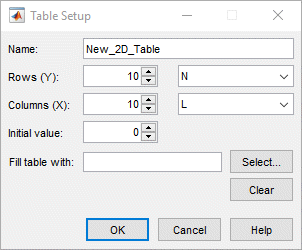
Введите имя для таблицы.
Если ваш компромисс уже содержит одну или несколько таблиц, когда вы добавляете дополнительные таблицы, они должны быть одного размера и иметь те же входные параметры (и поэтому иметь те же нормализаторы). Таким образом, если ваш компромисс имеет существующие таблицы, можно только ввести новое имя таблицы и начальное значение.
Для первой таблицы в компромиссе необходимо установить входные параметры нормализатора и размеры:
Отредактируйте имена для входных параметров нормализатора X и Y (первые две переменные в текущем переменном словаре автоматически выбраны здесь).
Введите размеры для каждого из нормализаторов (вход Y = строки, X входов = столбцы)
Введите начальное значение, чтобы заполнить ячейки таблицы или оставить это в нуле.
Нажмите Select, чтобы выбрать заполняющий элемент для таблицы. Диалоговое окно открывается, где можно выбрать из моделей и переменных на сеансе.
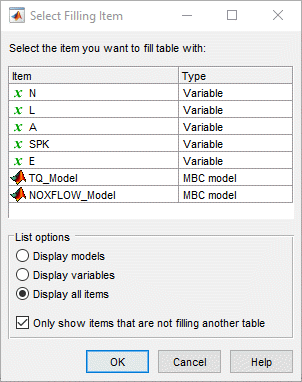
В зависимости от того, какой введенный вы хотите, кликаете по переключателям к моделям дисплея или переменным или обоим. Можно принять решение также показать элементы, которые заполняют другую таблицу путем снятия флажка.
Выберите заполняющий элемент для таблицы и нажмите OK.
Нажмите OK, чтобы закрыть диалоговое окно Table Setup и составить таблицу.
CAGE добавляет табличную вершину в дерево компромисса. Можно все еще изменить вход для таблицы можно следующим образом. Дважды кликните новую таблицу в списке под Tables In Tradeoff или нажатие кнопки, чтобы выбрать таблицу (это выбрано автоматически, если это - единственная таблица в компромиссе), и затем нажмите Change Filling Item (![]() ) на панели инструментов.
) на панели инструментов.
Диалоговое окно Select Filling Item появляется, где можно выбрать входные параметры, чтобы заполнить таблицу.
Повторите эту процедуру для каждой новой таблицы, которую вы хотите добавить. Каждая дополнительная таблица в компромиссе должна иметь те же нормализаторы как первая таблица, таким образом, вы не должны неоднократно выбирать входные параметры нормализатора и размеры. Для каждой новой таблицы только необходимо ввести имя и начальное значение.
Добавьте таблицу путем выбора Tradeoff> Add Existing Lookup Tables или нажатие кнопки![]() на панели инструментов.
на панели инструментов.
Диалоговое окно появляется, где можно выбрать из списка таблиц на текущем сеансе.
Выберите таблицу и нажмите OK. Может быть полезно сначала установить флажок, чтобы только показать подходящие таблицы, которые могут быть добавлены к компромиссу.
К моделям дисплея при просмотре таблиц в отображении компромисса:
Подсветите узел компромисса в дереве.
Из списка Available Models выберите тот, который вы хотите отобразить.
Модели, которые заполняют таблицу, автоматически отображены.
Нажмите![]() Add Model to Display List на панели инструментов или
Add Model to Display List на панели инструментов или![]() на панели Additional Display Models, чтобы переместить выбранную модель в панель Display Models. Чтобы быстро добавить все доступные модели в дисплейный список, кликайте по кнопке отображения неоднократно.
на панели Additional Display Models, чтобы переместить выбранную модель в панель Display Models. Чтобы быстро добавить все доступные модели в дисплейный список, кликайте по кнопке отображения неоднократно.
Повторите шаги 2 и 3, чтобы добавить все модели, которые вы хотите к дисплейному списку.
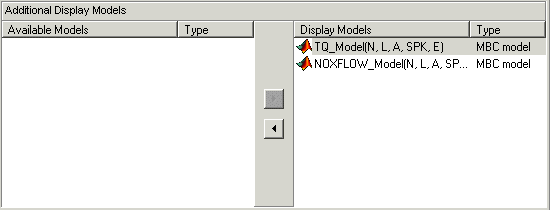
В списке Display Models выберите модель, которую вы хотите удалить.
Щелкните![]() на панели инструментов, или
на панели инструментов, или![]() на панели Display Models, чтобы переместить выбранную модель в панель Available Models.
на панели Display Models, чтобы переместить выбранную модель в панель Available Models.
Повторитесь, пока вы не очистили все соответствующие модели.
Если вы отобразили все модели, с которыми вы хотите работать, вы готовы калибровать свои таблицы.